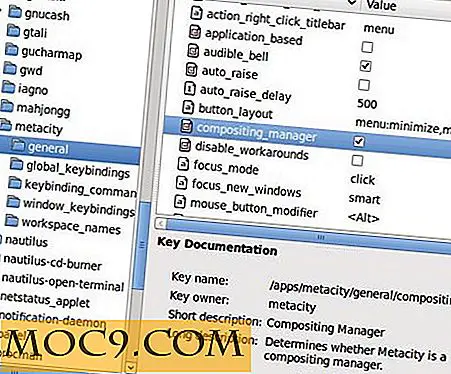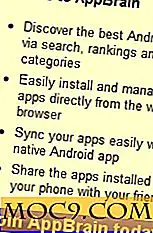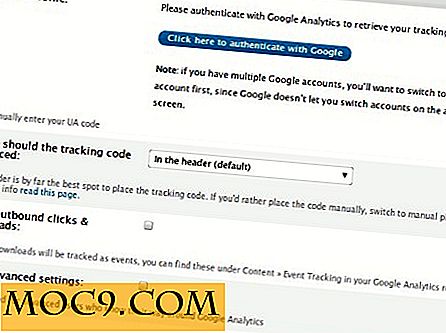Så här kör du Windows 8 på din USB-enhet
Windows 8 är ett ganska funktionellt packat operativsystem, men det klarar sig att konsumera en konservativ mängd resurser och installera sig själv i en liten mängd utrymme trots att Metro UI läggs till. Den här fördelen gör det möjligt att köra Windows 8 från en USB-pinne som du har kunnat göra med Windows tills nu. Denna handledning är för dig som vill köra operativsystemet oberoende av vilken dator som helst, som inte har den installerad, som om hur en Linux LiveCD fungerar. Det här är inte en handledning om hur du installerar Windows 8 på en dator via USB. Nu när vi har det raka, låt oss gå ner till handledningen!
Gör mig i ordning
De saker du behöver för denna handledning är:
- USB-enhet med 32 GB minne eller mer
- En Windows 8 ISO eller någon annan giltig kopia (vid x86)
- Windows Automatiserad Installation Kit (AIK) - Installera inte den än!
- Windows 7 installerat på din dator
När du har alla dessa material redo, fortsätt och anslut din USB-enhet.
Obs! Följande handledning raderar allt från enheten. Se till att inget viktigt är på det!
Förbereda USB-skivan
1. Öppna kommandotolken som administratör (högerklicka och klicka på "Kör som administratör") och skriv:
DISKPART
Tryck på "Enter" efter varje kommando du skriver.
2. Nu typ:
LIST DISK
Detta ska visa dig en numrerad lista över enheter på din dator. Leta efter USB-pinnen i den listan. Så här ska listan se ut:

3. Typ:
VÄLJ DISK X
ersätter "X" med numret längst till vänster om noteringen av din USB-stick.
4. Typ:
CLEAN CREATE PARTITION PRIMARY
5. Nu, låt oss göra ett snabbt format på enheten. Typ:
format fs = ntfs snabb
6. När partitionen är skapad och formaterad måste du ange den som den aktiva partitionen med
AKTIVA
7. Skriv bara:
UTGÅNG
Vi är redo att förbereda vår skiva.
Nu när du har förberett din USB-minne för en Windows 8-installation, låt oss få det här OS!
Installation
Här är stegen till installationen. Följ dem mycket noggrant och till brevet !
1. Montera bilden för Windows 8 som du har eller sätt in din Windows 8-skiva i enheten. Oavsett vad du har, sätt det bara in!
2. Bläddra igenom DVD eller bild och hitta " install.wim ". Det här är enklare om du söker via sökfältet längst upp till höger. Detta är en komprimerad fil.

3. Kopiera filen från DVD eller bild till en plats på din enhet.
4. Installera .NET Framework först. Du måste helst installera den senaste versionen. Få det här.
5. Installera nu det automatiserade installationspaketet vi pratade om tidigare. Det finns här.
6. Skriv följande kommando i kommandoraden:
imagex.exe / mount path x: \
Byt ut " sökväg " med sökvägen du kopierade "install.wim" till och ersätt "x" med USB-enhetens brev. Från och med nu ersätter du bara "x: \" på det sättet, OK?
7. Skriv bara
imagex.exe / tillämpa install.wim 1 x: \ bcdboot.exe x: \ windows / sx: / f ALL
Detta berättar att datorn ska skapa en startkonfiguration för USB-enheten.
8. OK. Ställ nu din USB-minne i BIOS som den primära startanordningen och starta riggen upp!
Vid första uppstarten kan din USB-enhet fråga dig om en produktnyckel. Skriv bara in och njut av.
Problem? Frågor? Förbättringar?
Om du känner att du bara inte får det här, slå oss upp i kommentarfältet. Vi hjälper dig! Om du vill ge förslag till nybörjare, fortsätt och sätt dem i kommentarfältet också! Vi är alla här för att lära oss hur vi gör tekniken enklare. Jo, åtminstone de flesta av oss är.